WPS excel散点图中将圆点变成方点的方法
时间:2024-04-12 08:43:28作者:极光下载站人气:172
我们在使用这款软件的时候,可能你会将我们需要的数据内容进行图表的制作,一些小伙伴想要将数据制作成散点图,一般散点图中的点是圆点来显示的,如果你想要将圆点变成方点来显示,那么我们就可以进入到设置数据系列格式的窗口中,将标记选项设置成内置即可,之后就可以进行类型的更改了,你不仅可以更改成方点,也可以将其更改成菱形等,下方是关于如何使用wps excel散点图圆点变成方点的具体操作方法,如果你需要的情况下可以看看方法教程,希望小编的方法教程,希望对大家有所帮助。
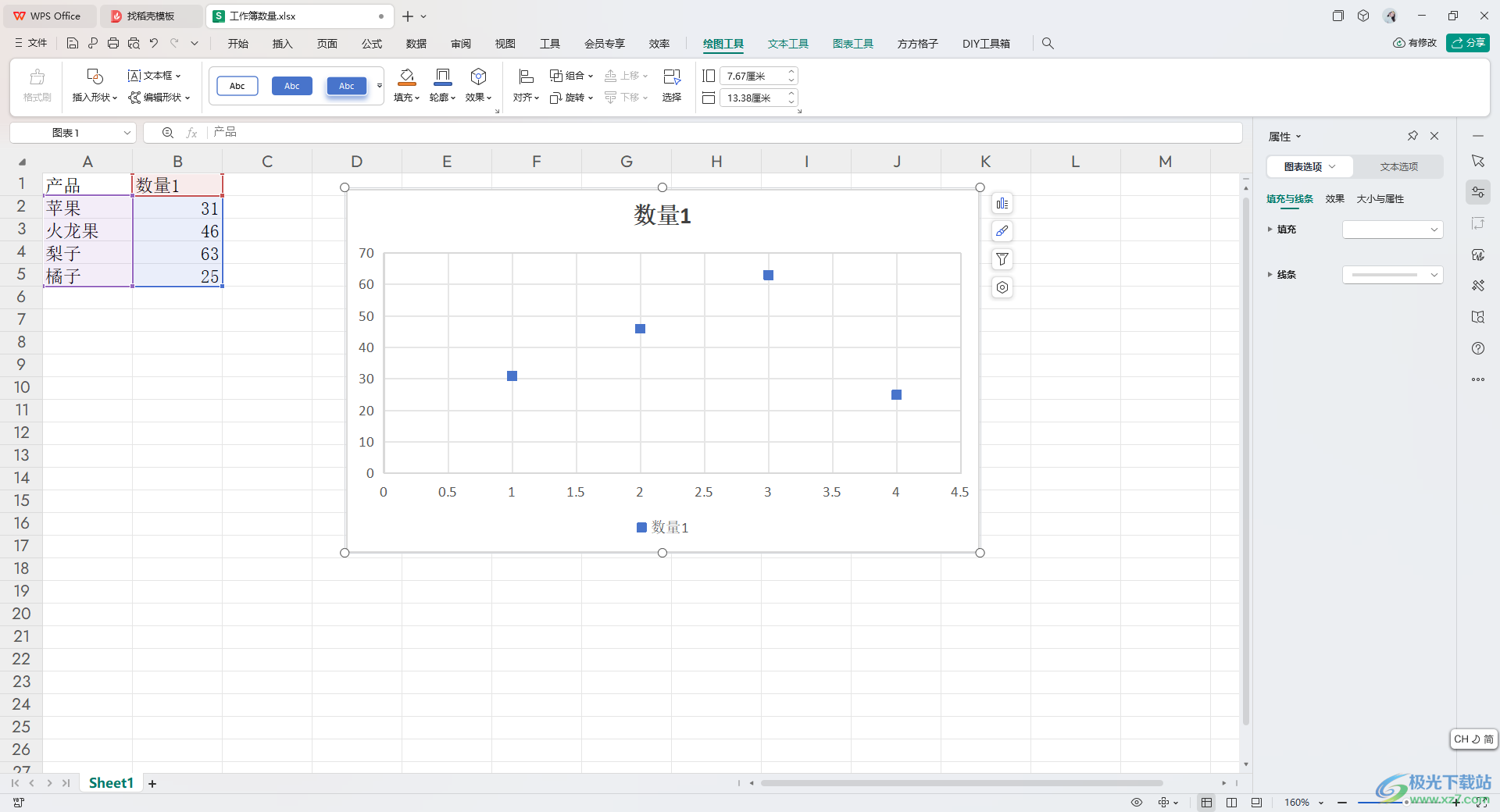
方法步骤
1.首先,我们需要进入到表格页面中,选择好数据,再点击【插入】选项,将散点图按钮点击打开,就可以选择自己喜欢的散点图样式插入了。
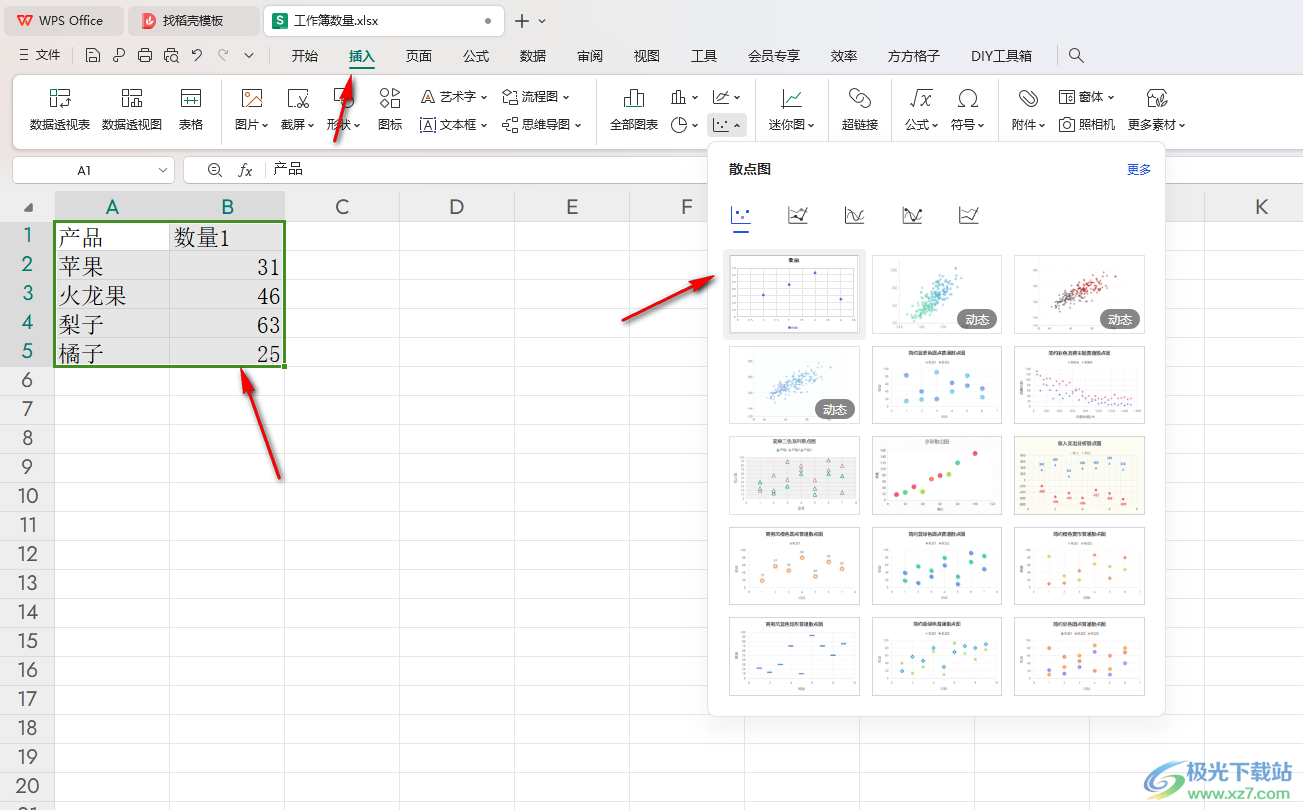
2.这时候,我们将插入的散点图的点选中进行右键点击一下,然后选择菜单选项中的【设置数据系列格式】选项。
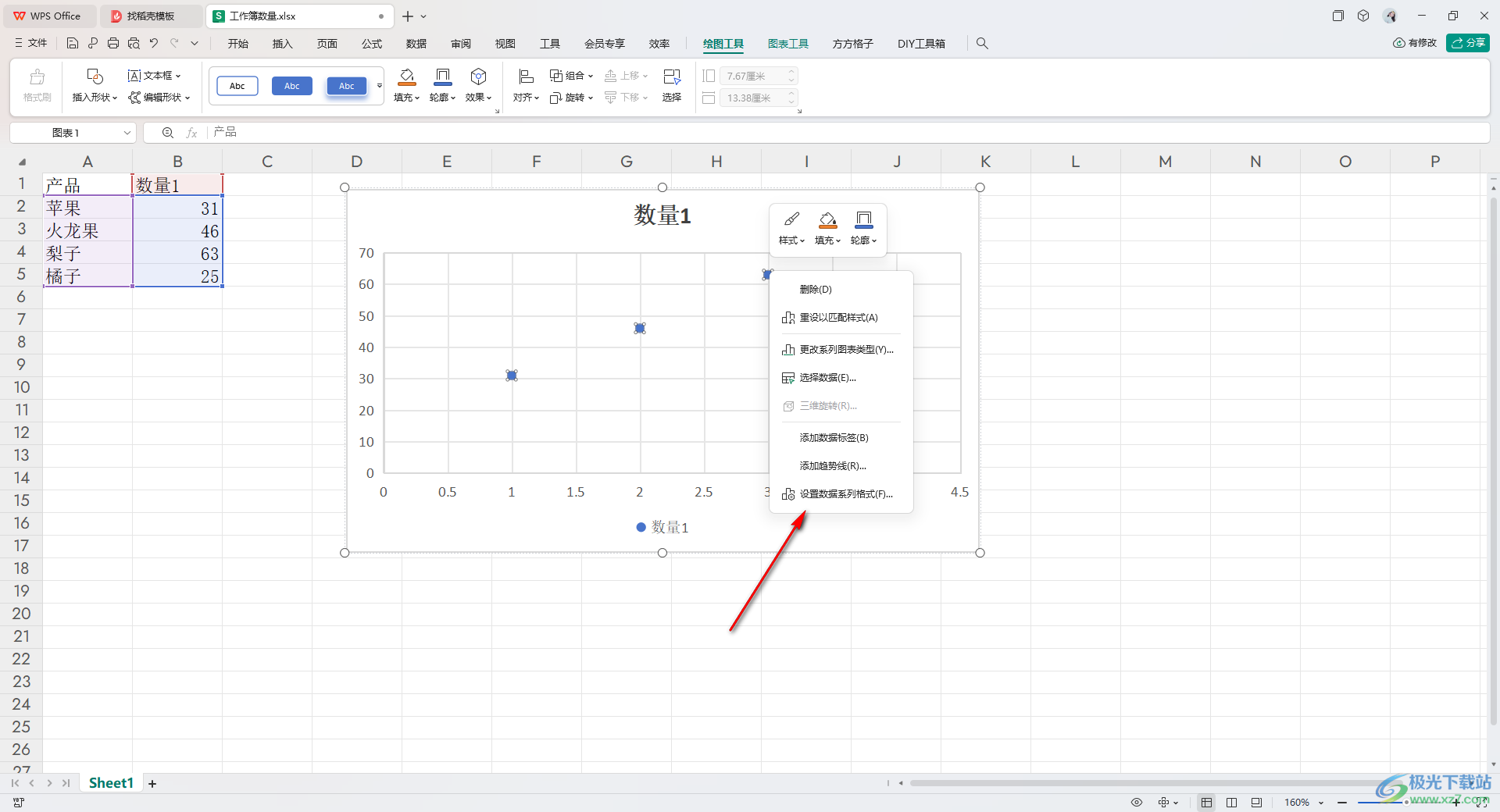
3.这时,我们在页面右侧的窗口中将【填充与线条】选项点击打开,再依次点击打开【标记】选项-【内置】选项。
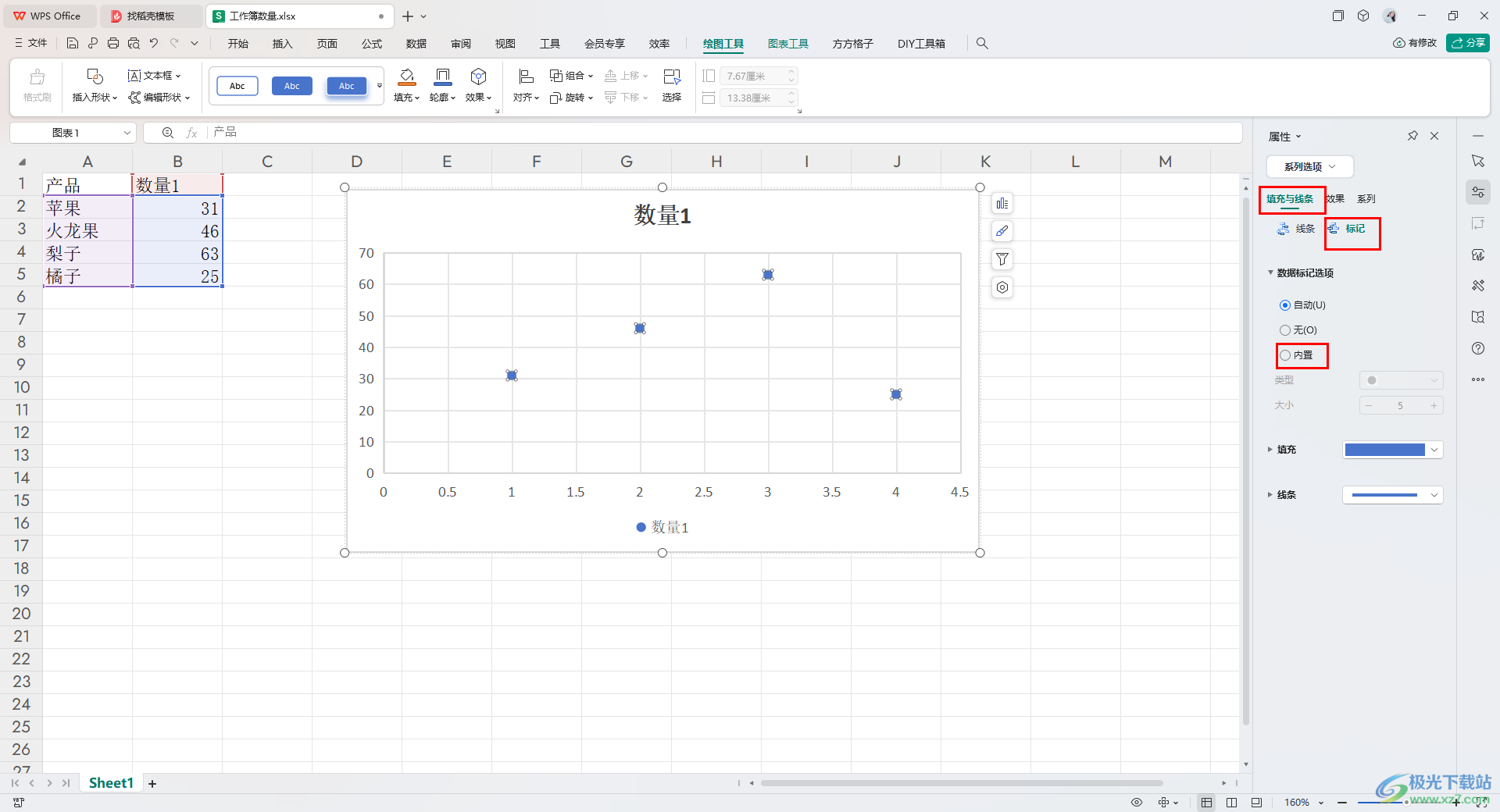
4.这时候,我们将【类型】这个选项进行点击打开,就可以选择自己需要的方点选项了。
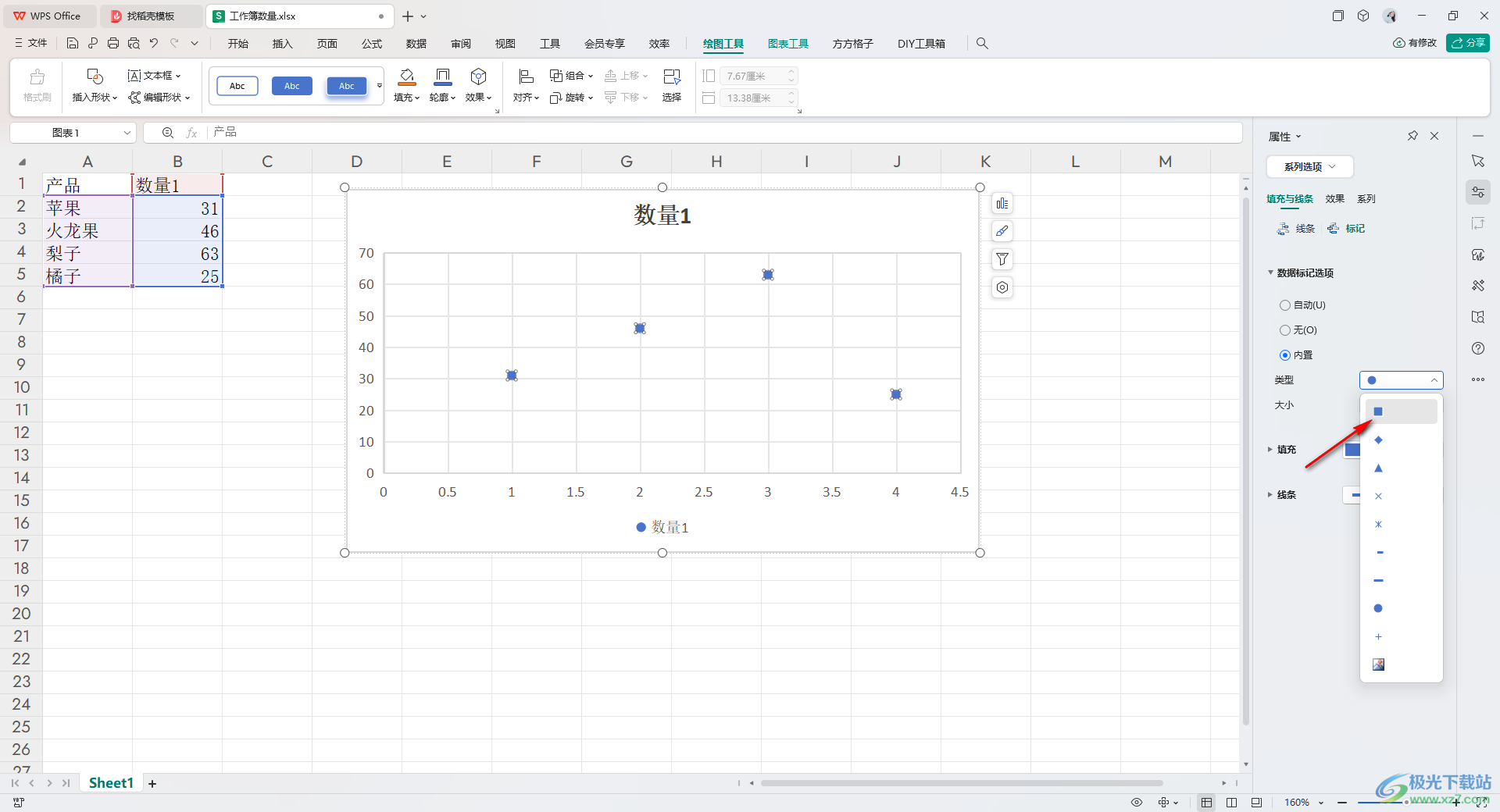
5.选择好之后,那么散点图中的圆点就会马上变成方点来显示,如图所示。
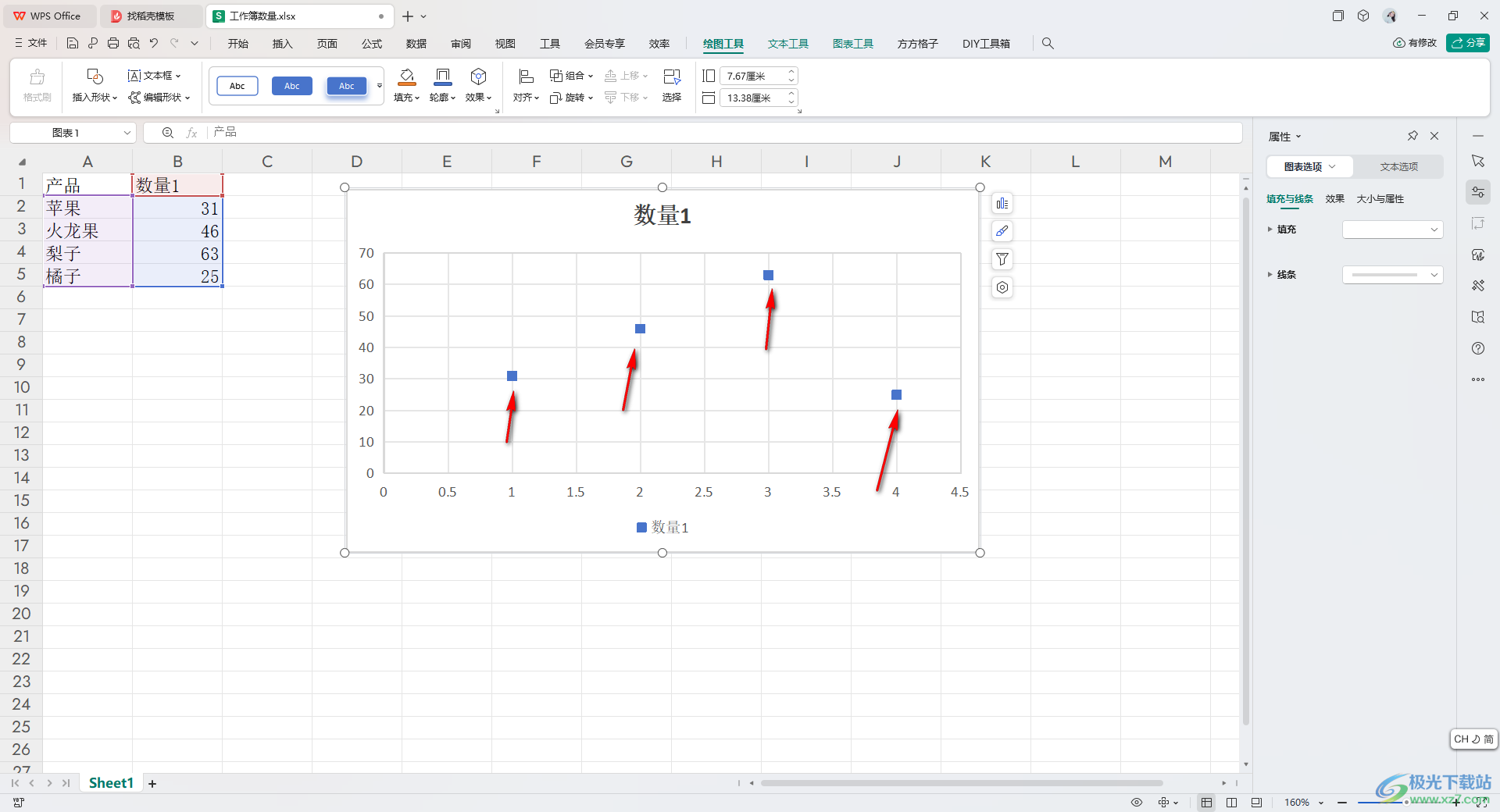
以上就是关于如何使用WPS Excel散点图圆点变成方点的具体操作方法,我们在进行散点图的制作过程中,想要将其中的圆点形状变成方点形状,那么我们就可以按照以上的方法教程进行相应的更改就好了,感兴趣的话可以操作试试。

大小:240.07 MB版本:v12.1.0.18608环境:WinAll, WinXP, Win7, Win10
- 进入下载
相关推荐
相关下载
热门阅览
- 1百度网盘分享密码暴力破解方法,怎么破解百度网盘加密链接
- 2keyshot6破解安装步骤-keyshot6破解安装教程
- 3apktool手机版使用教程-apktool使用方法
- 4mac版steam怎么设置中文 steam mac版设置中文教程
- 5抖音推荐怎么设置页面?抖音推荐界面重新设置教程
- 6电脑怎么开启VT 如何开启VT的详细教程!
- 7掌上英雄联盟怎么注销账号?掌上英雄联盟怎么退出登录
- 8rar文件怎么打开?如何打开rar格式文件
- 9掌上wegame怎么查别人战绩?掌上wegame怎么看别人英雄联盟战绩
- 10qq邮箱格式怎么写?qq邮箱格式是什么样的以及注册英文邮箱的方法
- 11怎么安装会声会影x7?会声会影x7安装教程
- 12Word文档中轻松实现两行对齐?word文档两行文字怎么对齐?
网友评论